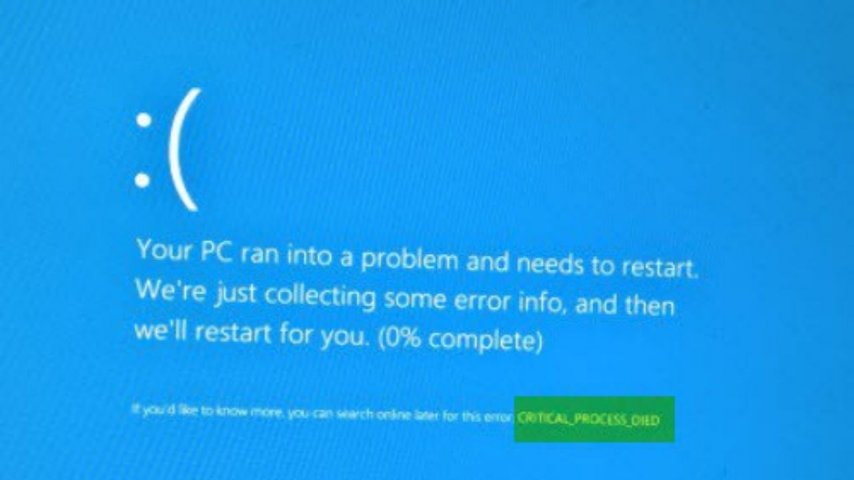Yeni nesil bilgisayar sistemleri yeni teknolojiler ile birlikte en iyi fabrikasyon süreçleri ile üretiliyor. Çalışma performanslarının yanı sıra bileşenleri en iyi şekilde koruyabilmek adına çok akıllı yazılımlar tercih ediliyor. Yani, bilgisayar sistemlerinde ki tek değişim bileşenlerin performansı değil aynı zamanda güvenliğidir. Yeni nesil bilgisayar sistemleri, sistemi en iyi şekilde koruyabilmek ve bileşenlerin güvenliğini en iyi şekilde sağlayabilmek adına sistem içerisinde akıllı yazılımlar bulundururlar. Bu yazılımlara en basit şekilde örnek vermek gerekirse; ekran kartınızın çok anormal sıcaklıklarda iken çalışmayı durdurması veya performansı düşürmesi buna en güzel örnektir. Ekran kartı ve sistem içerisinde bulunan yazılımlar ekran kartının anlık sıcaklığını ölçerek, anormal sıcaklıklarda bileşenin çalışma performansını düşürür ve ekran kartını en iyi şekilde koruyabilir.
Ekran kartının yanı sıra sistem içerisinde yer alan ve sisteme zarar verebilecek olan virüsleri tespit eden ayrı yazılımlar vardır. Sistem içerisinde sızan kötü amaçlı yazılımlar tespit edilerek bileşenlere bulaşması ve çalışma performansını etkilemesi önlenir. Yeni nesil bilgisayar sistemlerinde her kötü amaçlı yazılım tespit edilemiyor. Özellikle çok para verip satın aldığınız virüs programları her kötü amaçlı yazılımı tespit edemiyor. Bu aşamada işletim sistemlerinde ne olduğu belli olmayan programlar engellenmiştir. Yani lisansı olmayan bir programı indirseniz bile bilgisayar sistemine kurmanız mümkün olmayacaktır.
Critical_process_died Hatası Nasıl Çözülür?
Bilgisayar sisteminize izin verilmeyen bir programı kurduğunuzda program içerisinde yer alan kötü amaçlı yazılımlar sistem içerisine ve bileşenlere sızarak sistemi bozmaya başlayacaktır. Bilgisayar sistemlerinde bir noksanlık tespit edildiğinde sistem critical_process_died arızası verebilir. Bu hata kısaca; bilgisayar sisteminizde yer alan herhangi bir sürücünün içerisinde yer alan kötü amaçlı yazılım veya farklı hataların olmasını anlatır. Aslında Critical process died hatası sadece virüsten kaynaklı olarak ortaya çıkmaz. Ancak, bu aşamada sistem dosyaları kendi kendine bozulamayacağından dolayı yine kötü amaçlı yazılım olarak kabul edebiliriz.
Her hatada olduğu gibi critical_pass_died hatasını gördüğünüzde bilgisayarınıza hemen format atmayın. Bu hatayı aldığınızda size şu çözüm yollarını öneriyorum;
- Sistemi güvenli modda çalıştırma,
- DISM,
- Sürücü güncellemesi,
- Son yüklenen yazılımları kontrol etme,
- Sürücü güncellemeleri.
Bilgisayarınızda yaptığınız sürücü güncellemesinde, güncelleme içerisinde ki bir noksanlık bileşenin anormal çalışmasına ve sistemin böyle bir hata vermesine neden olabilir. Bu aşamada en iyi çözüm sürücü güncellemesini tekrar yapmak veya bir önceki sürücüyü yüklemek olacaktır. Üretici firmalar sürücü güncellemelerini birtakım testlerden geçirerek yayınlarlar. Fakat bu aşamada yine de sorunsuz bir güncelleme olacağı anlamına gelmiyor. Dolayısıyla yüklenen sürücüleri ve güncellemeleri kontrol etmekte fayda var.
Critical Process Died hatası ile karşılaştığınızda ilk yapacağınız işlem bilgisayar mutlaka güvenli modda başlatmak olmalıdır. Bilgisayarınızı güvenli modda başlatmak için şu adımları izleyin;
- Bilgisayarı yeniden başlatın,
- Bilgisayar açılmaya başladığında Windows logosunu görmeden Shift + F8 tuşlarına bir veya iki kez asın,
- BIOS kısmına geçiş yaptıktan sonra gelişmiş ön yükleme kısmında ön yükleme ayarını “Güvenli Mod” olarak işaretleyin ve kaydedip çıkış yapın.
Bu işlemi yaptığınızda bilgisayar sistemi Güvenli Mod ayarında açılacaktır. Güvenli Mod geçişi yaptıktan sonra sürücüleri yeniden güncellememiz gerekiyor. Bunu yapabilmek için bilgisayar sistemi tamamen açıldığında şu adımları izleyin;
- Windows + X kombinasyonuna basın,
- Aygıt Yöneticisi’ne gidin,
- Tüm sürücüleri gözden geçirin, bu aşamada problemli olan sürücüler işaretli olarak görünecektir. Sorunlu sürücülerin üzerine sağ tıklayarak sürücüyü kaldırıp tekrar yükleyebilirsiniz,
- Uyumsuz sürücülerde ise sürücüyü kaldırmadan sağ tıklayarak yeni bir güncelleme yapabilirsiniz.
Sürücü güncellemelerinde bilgisayar sistemi internete mutlaka bağlı olmalıdır. Bununla birlikte güvenli modda iken yapacağınız ilk iş kesinlikle bu olmalıdır. Bu tekniğin yanı sıra yapacağımız bir diğer işlem SFC taraması olacaktır. SFC taraması yapmak için şu adımları izlemek yeterli olacaktır;
- Windows + S tuş kombinasyonunu kullanın,
- Açılan pencereye “cmd” yazın,
- CMD komut sistemi açıldıktan sonra komut satırın olduğu yere “sfc /scannow” yazın ve enterlayın,
- Bu aşamada komutu girdikten sonra uzun bir tarama işlemi yapılacaktır. Bu işlem bitene kadar bekleyin ve kesinlikle bilgisayarı kapatmayın.
Bu komut bilgisayar sisteminde yer alan bozuk sistem dosyalarını tespit edebilir ve onarabilir. Critical process died hatasının olabileceği dosyaları onararak hatayı ortadan kaldırabilir. Ancak, sadece bu işlem yeterli olmayacaktır. Bilgisayar sistemini güvenli moddan çıkartmadan yapmamız gereken bir diğer işlem DISM’i çalıştırmak olacaktır. Bu işlemde de tıpkı SFC taramasında yaptığımız gibi komut istemini kullanacağız. Komut istemini çalıştırdıktan sonra bu kodları girerek DISM’i çalıştırabilir, critical process died hatasının sebep olduğu hataları dosyaları ayıklayabiliriz. Kodlar şu şekildedir;
- Dism /Online /Cleanup-Image /CheckHealth
- Dism /Online /Celanup-Image /ScanHealth
- Dism /Online /Cleanup-Image /RestoraHealth
Bu komutları girdikten sonra mutlaka yapmamız gereken son adım son yüklenen yazılımları kontrol etmek olacaktır. Bilgisayar sisteminizi güvenli moddan çıkartmadan en son yüklediğini programları kontrol etmemiz gerekiyor. Bunun için sistem dosyalarının yanı sıra Programlar kısmında yer alan programlara bakabiliriz. Critical process died hatasına sebep olabilecek dosyaları tespit ettikten sonra bu programları mutlaka kaldırın. Özellikle şu program sebep olabilir dediğiniz programları mutlaka sistem içerisinden kaldırın. Bunun yanı sıra virüs programlarını inaktif edin. Gerekli işlemlerin ardından bilgisayar sistemini yeniden başlatın ve sistemi normal modda çalıştırın. Yukarıda belirttiğim adımları doru bir şekilde yaptığınızda critical_process_died hatasını tekrar almayacaksınız.